Jenkins-执行脚本案例-初步认识JenKins的使用
发布时间:2024年01月14日
环境搭建
docker pull jenkins/jenkins:2.440
docker run -d -p 10240:8080 -p 10241:50000 -v /env/liyong/data/docker/jenkins_mount:/var/jenkins_home -v /etc/localtime:/etc/localtime --name jenkins jenkins/jenkins:2.440
#在挂载的目录下去修改仓库地址
vim hudson.model.UpdateCenter.xml
#换成国内的 比如清华镜像
<?xml version='1.1' encoding='UTF-8'?>
<sites>
<site>
<id>default</id>
<url>http://mirror.xmission.com/jenkins/updates/update-center.json</url>
</site>
基础使用
1 执行脚本
- 直接输入脚本
新建一个项目
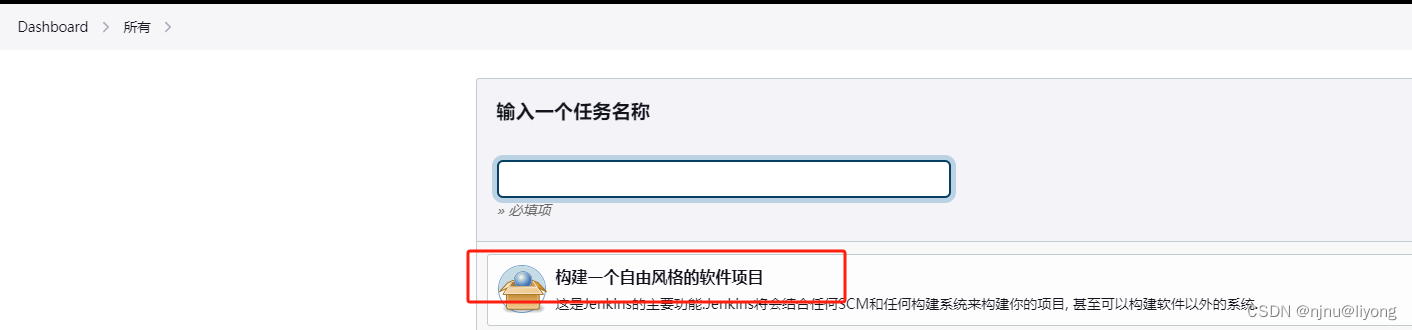
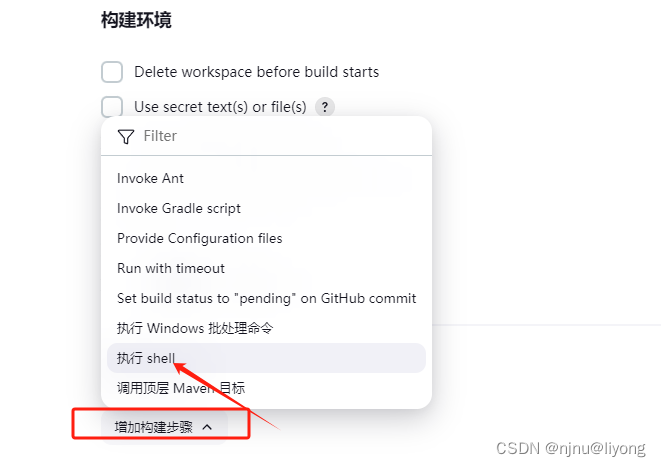
然后输入脚本即可:
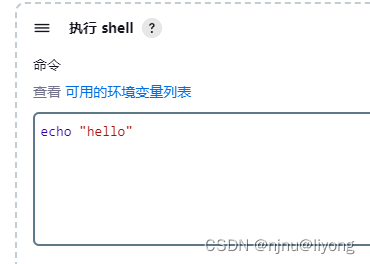
立即构建:
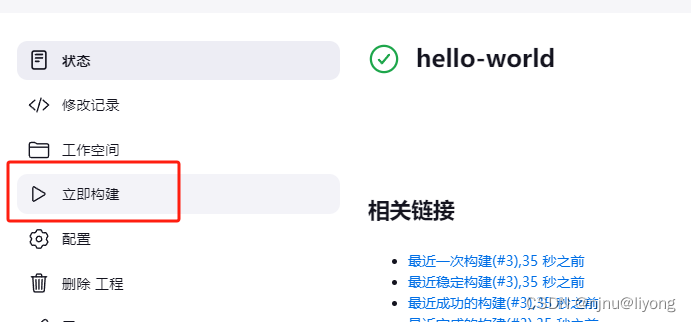
查看控制台输出,点击构建的任务查看:
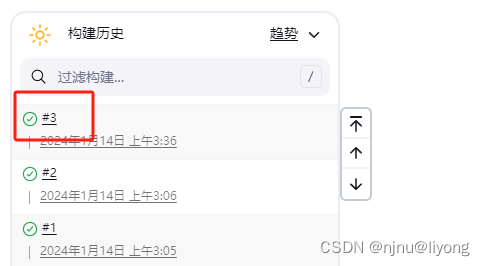
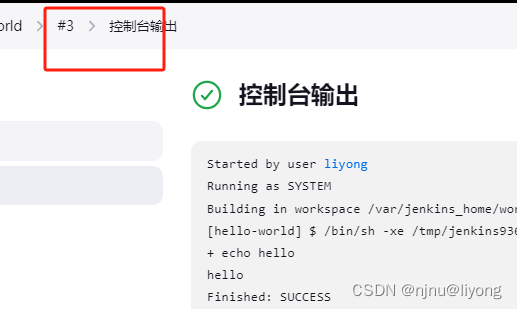
2)指定脚本
这里是docker 脚本记得在挂载的目录中去创建:
脚本内容
#! /bin/bash
KEY1=$1
KEY2=$2
echo "echo $KEY1 $KEY2"
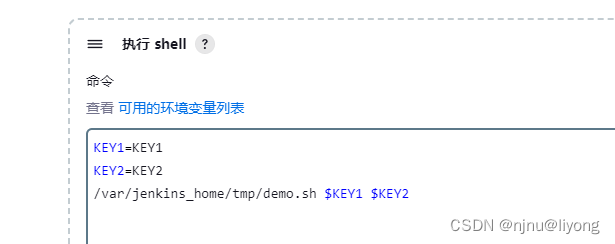
得到输出:

- 通过环境变量
有一些已经内置的环境变量, 可以直接在脚本中使用$符号取得:
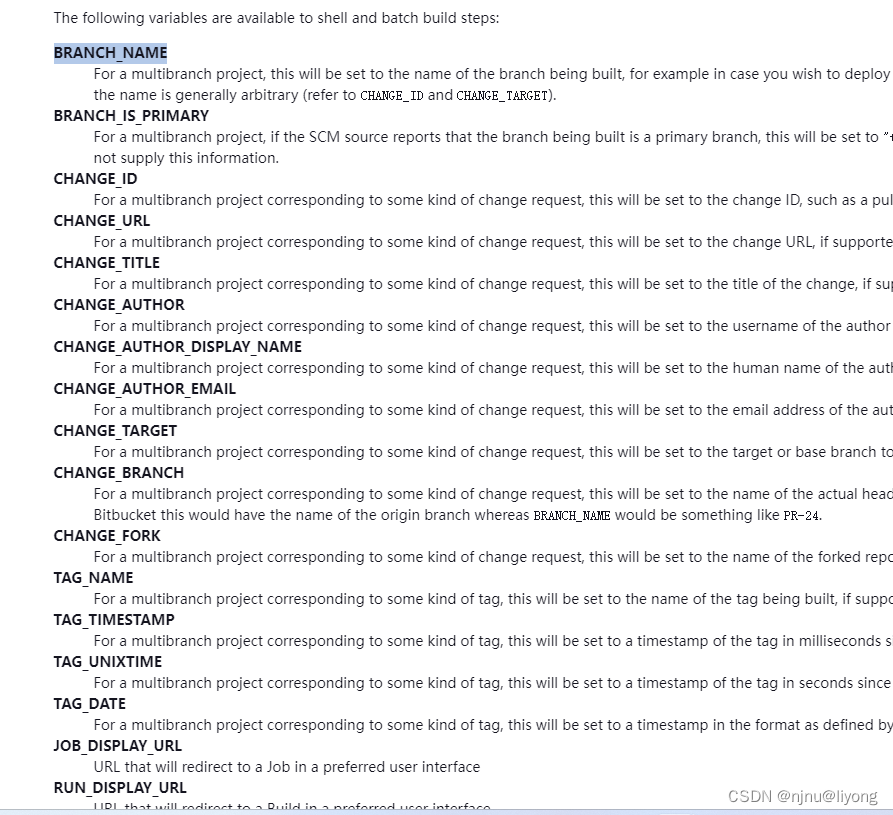
自定义环境变量:
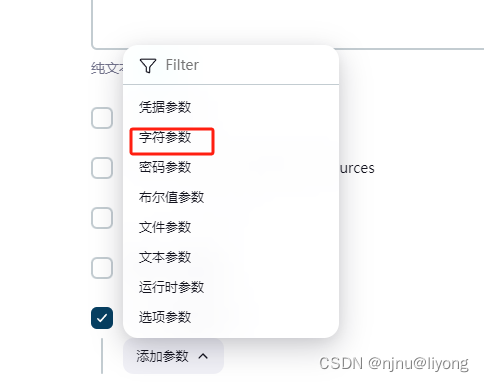
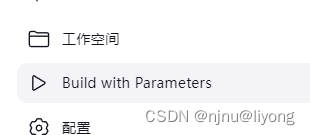
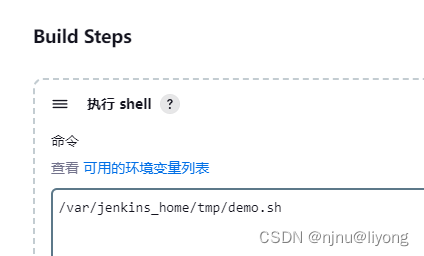
#! /bin/bash
echo "$BUILD_DISPLAY_NAME"
echo "print is : $KEY1 $KEY2"
输出:
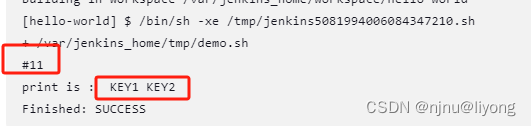
文章来源:https://blog.csdn.net/qq_43259860/article/details/135581136
本文来自互联网用户投稿,该文观点仅代表作者本人,不代表本站立场。本站仅提供信息存储空间服务,不拥有所有权,不承担相关法律责任。 如若内容造成侵权/违法违规/事实不符,请联系我的编程经验分享网邮箱:chenni525@qq.com进行投诉反馈,一经查实,立即删除!
本文来自互联网用户投稿,该文观点仅代表作者本人,不代表本站立场。本站仅提供信息存储空间服务,不拥有所有权,不承担相关法律责任。 如若内容造成侵权/违法违规/事实不符,请联系我的编程经验分享网邮箱:chenni525@qq.com进行投诉反馈,一经查实,立即删除!
最新文章
- Python教程
- 深入理解 MySQL 中的 HAVING 关键字和聚合函数
- Qt之QChar编码(1)
- MyBatis入门基础篇
- 用Python脚本实现FFmpeg批量转换
- 利用ABAQUS中的rpy文件实现边坡可靠度计算
- python快速上手
- c++11--常量表达式
- vue3hooks的使用
- 【贪心】最小生成树Kruskal算法Python实现
- Mysql主从同步和mysqldump备份
- 第一篇,es6中你常常犯错的地方,let,const,变量的解构赋值,对象解构
- python接收activemq服务器的消息,转发到另外两个activemq服务器消息中
- ArkTS语言应用开发入门指南与简单案例解析
- 30天精通Nodejs--第二十四天:多进程管理